如何实现在家里访问公司局域网
如何实现在家里访问公司局域网

如果能够在家里直接访问公司网络(局域网),那么,您就可以实现家庭办公了.一般大的公司都有VPN服务器,通过服务器就可以访问公司网。
其实无需这么复杂,在XP系统下,简单的设置就可以在家里轻松访问公司局域网.公司机设置:打开“网络连接" → 创建新的连接→ 设置高级连接→ 接受传入的连接→ 允许虚拟专用连接→ 选择“允许连接的用户”,如:Administrator → 完成。
更简单的方法:打开系统服务(services.msc)→ 启动“Routing and Remote Access”服务(在局域网以及广域网环境中为企业提供路由服务) → “网络连接”中出现“传入的连接” → 在“传入的连接"的属性中选择系统登录用户(Administrator) → OK 。
注意:公司机需连上互联网,并且系统登录用户需设置密码。
家庭机设置:设置一个“虚拟专用网络”连接,跟设置宽带拨号差不多.具体步骤:打开“网络连接” → 创建新的连接→ 选择网络连接类型:连接到我的工作场所的网络→ 虚拟专用网络连接→ 公司名(随意填)→ 填入公司机器的IP地址→ 完成。
家中机器创建好虚拟专用连接之后,输入公司机器系统登录用户及登录密码,这样,您在家中就好像在公司一样轻松访问公司内部网络了。
注意:在XP系统下只允许一个用户登录。
适用于动态IP地址的企业(ADSL接入)拨号服务器通过ADSL拨号连接Internet,每次拨号后有一个动态IP地址。
在拨号服务器上安装动态域名解析的客户端,把该IP地址通告动态DNS服务器,同时通过在拨号服务器上安装NAT软件,把私网地址转换为公网地址,这样内部邮件服务器和公司内部就可以访问外部网络了。
还需要在拨号服务器上做端口映设,获得的公网地址的端口25,110,143, 443,465,993,995,映射到邮件服务器.这样外部邮件就可以到达邮件服务器了。
需要注意的是,ADSL虽然是一种低成本的邮件服务器解决方法,但其性能稳定性难以保障,只有当邮件服务器主要用作企业内部,与外部收发邮件不太频繁才可以使用.由于ADSL的不稳定性地址变动,有时可能收不到外部邮件。
路由器设置外网和公司内网同时访问方法

路由器设置外网和公司内网同时访问方法宽带路由器在一个紧凑的箱子中集成了路由器、防火墙、带宽控制和管理等功能,具备快速转发能力,灵活的网络管理和丰富的网络状态等特点。
大家都知道,在一般企业、单位等大公司来说,一般都有两种网络,安装的外网和公司的内网,那么怎么实现不使用VPN实现外网和公司内网同时访问呢?快来看看吧具体介绍比如公司内网和外网同时都通过路由器A和路由器B连接到交换机上,然后交换机里面分别接入公司电脑。
假设为C类地址,路由器A和路由器B的WAN口和LAN的IP地址如上图所示,大家都知道,如果没做任何设置,交换机下面的电脑左右只能访问一种网络,如果将网关设成192.168.1.2的话那么只能进入公司内网上网,如果网关设成192.168.1.1,那么就只能通过路由器B上网。
要想同时上网,我们需要进入路由器B管理界面来设置静态路由表如下图所示:然后交换机下面的电脑网关都设成路由器B的网关就可以了。
设置完成后我们再检测下是否可以同时访问内外网了。
这种网络对于网络管理员来说应该是比较常见的,因此,我们有必要知道如何配置这种路由表。
相关阅读:路由器安全特性关键点由于路由器是网络中比较关键的设备,针对网络存在的各种安全隐患,路由器必须具有如下的安全特性:(1)可靠性与线路安全可靠性要求是针对故障恢复和负载能力而提出来的。
对于路由器来说,可靠性主要体现在接口故障和网络流量增大两种情况下,为此,备份是路由器不可或缺的手段之一。
当主接口出现故障时,备份接口自动投入工作,保证网络的正常运行。
当网络流量增大时,备份接口又可承当负载分担的任务。
(2)身份认证路由器中的身份认证主要包括访问路由器时的身份认证、对端路由器的身份认证和路由信息的身份认证。
(3)访问控制对于路由器的访问控制,需要进行口令的分级保护。
有基于IP地址的访问控制和基于用户的访问控制。
(4)信息隐藏与对端通信时,不一定需要用真实身份进行通信。
通过地址转换,可以做到隐藏网内地址,只以公共地址的方式访问外部网络。
如何实现远程访问局域网中的设备
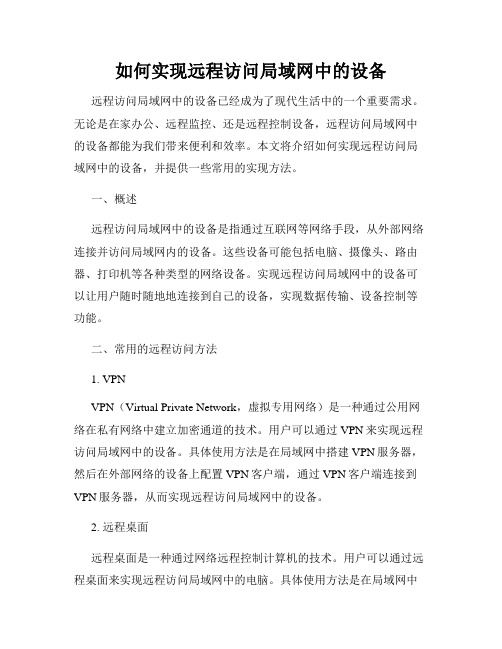
如何实现远程访问局域网中的设备远程访问局域网中的设备已经成为了现代生活中的一个重要需求。
无论是在家办公、远程监控、还是远程控制设备,远程访问局域网中的设备都能为我们带来便利和效率。
本文将介绍如何实现远程访问局域网中的设备,并提供一些常用的实现方法。
一、概述远程访问局域网中的设备是指通过互联网等网络手段,从外部网络连接并访问局域网内的设备。
这些设备可能包括电脑、摄像头、路由器、打印机等各种类型的网络设备。
实现远程访问局域网中的设备可以让用户随时随地地连接到自己的设备,实现数据传输、设备控制等功能。
二、常用的远程访问方法1. VPNVPN(Virtual Private Network,虚拟专用网络)是一种通过公用网络在私有网络中建立加密通道的技术。
用户可以通过VPN来实现远程访问局域网中的设备。
具体使用方法是在局域网中搭建VPN服务器,然后在外部网络的设备上配置VPN客户端,通过VPN客户端连接到VPN服务器,从而实现远程访问局域网中的设备。
2. 远程桌面远程桌面是一种通过网络远程控制计算机的技术。
用户可以通过远程桌面来实现远程访问局域网中的电脑。
具体使用方法是在局域网中的电脑上开启远程桌面功能,然后在外部网络的设备上使用远程桌面客户端连接到局域网中的电脑,从而实现远程访问。
3. 端口映射端口映射是一种通过路由器或者防火墙将外部网络请求映射到局域网中某个设备的指定端口上的技术。
用户可以通过端口映射来实现远程访问局域网中的设备。
具体使用方法是在路由器或防火墙中配置端口映射规则,将外部网络请求映射到局域网中的设备上,从而实现远程访问。
4. 云服务云服务是一种通过将设备连接到云服务器上,从而实现远程访问和控制的技术。
用户可以通过云服务来实现远程访问局域网中的设备。
具体使用方法是将设备连接到云服务器,并通过云服务提供的接口来进行远程访问和控制。
三、实现远程访问的步骤1. 网络环境准备确保局域网中的设备已经连接到网络,并有一个可用的公网IP地址。
怎么上局域网

怎么上局域网局域网是一种连接同一地区或者建筑物内多个设备的计算机网络,它为用户提供了共享文件、打印机和其他资源的便利性。
对于想要上局域网的用户来说,有几种方法可以实现。
一、通过有线连接上局域网有线连接是最常见的上局域网的方法之一。
用户可以使用以太网线将自己的设备连接到局域网中的交换机或路由器上。
这种方式需要确保设备与交换机或路由器之间的物理连接稳定,并且需要正确配置IP 地址和网关等网络设置。
二、通过Wi-Fi连接上局域网如果局域网支持Wi-Fi连接,用户可以通过无线方式将自己的设备连接到局域网中。
首先,用户需要确保设备的Wi-Fi功能打开,然后在Wi-Fi列表中找到并连接到局域网的Wi-Fi网络。
连接成功后,设备就可以与其他局域网中的设备进行通信和资源共享。
三、获取局域网的安全访问权限有些局域网需要用户进行身份验证和授权才能获得访问权限。
这通常是为了保护局域网中的敏感信息和资源不被未经授权的用户访问。
在这种情况下,用户需要向网络管理员或负责人申请账户和密码,通过认证后才能上局域网。
四、使用虚拟专用网络(VPN)连接上局域网如果用户不在局域网所在的地理位置,但希望访问局域网内的资源,可以使用虚拟专用网络(VPN)来连接。
VPN可以在公共网络上建立一条私密、安全的通信通道,让用户可以远程访问局域网中的文件、打印机等资源。
用户需要安装并配置VPN客户端,然后通过网络管理员提供的VPN账号和密码进行连接。
总结:上局域网有多种方法可供选择,包括有线连接、Wi-Fi连接、获取访问权限和使用VPN连接。
用户可以根据自己的需求和局域网的要求选择适合自己的方法。
无论选择哪种方式,都需要确保设备的网络设置正确,并遵守局域网的规则和安全措施,以保证网络连接的稳定性和安全性。
在家“偷偷”连入公司局域网

必 备 的 软 硬 件
首 先你 在 局域 网上 要有 一 台计算 机 ,其操 作系
统 必 须 为 W id ws NT或 者 是 W id ws 2 0 , no n o 0 0 还
需 要一 条 电话线 和一 个Mo e 客 户机 的操 作 系统 d m。 没 有 什么要 求 ,只要 是 Wi d ws 9 及 以上 的版 本 n o 5 就可 以 了 ,同样 也需 要 一条 电话线 和 一 个 Mo e d m。
软 件 的 设 置
我 们 首 先 来 进 行 服 务 器端 的 设 置 ( W id ws 以 no
20 0 0为 例 ) 首 先在 服务 器上 建立 一 个 拨号 网络 连 。
接 ,只是其 连 接具 有 回拨 的能 力 。第一 步把 鼠标 光 标 移 动到 “ 上邻 居” 点 击鼠标 的右 键 ,选择 “ 网 属
}现 呼 叫 回拨
呼 叫回拨是如 何来实现 的呢? 其实原理 很简单 , 就是 在 局域 网 中的某 台 电脑 ( 下 简称 服务 器 )起 以
到 拨号 网络 服 务器的 作 用 ,远程 电 脑作 为一 个客 户 机 ( 下简称 客 户机 ) 以 ,向服 务器 发出 拨号 请求 ,当
美 编 :王 琦
维普资讯
责
} { f
编 :陈 凯 聪
| i … 一 { { _ t
投 稿 : p Pf n ei r O c o ca @ d o t C m n
# r _ ~
盔墨墨■■■■■■■■■■强 褥 § 琵 \ 囊 疆
: 笺譬
t
.
澍
/厄 尔 尼 诺
冀 ≥
-J .
外网怎么样访问局域网

外网怎么样访问局域网在如今互联网高度发达的时代,人们越来越依赖网络来满足各种需求,包括访问局域网。
然而,由于局域网的特殊性,如何在外网环境下访问局域网并不是一件简单的事情。
本文将介绍外网如何访问局域网的方法和技巧。
一、了解局域网和外网的基本概念在进一步讨论如何在外网访问局域网之前,我们首先需要了解局域网和外网的基本概念。
局域网(Local Area Network)是指在一个相对较小的地理范围内建立的计算机网络,一般由一组相互连接的计算机组成,例如家庭网络或办公室网络。
而外网(Internet)则是指全球范围内互联的网络系统,它可以连接各种局域网和计算机。
二、使用虚拟专用网络(VPN)进行访问一种常用的方法是使用虚拟专用网络(Virtual Private Network,简称VPN)来实现外网访问局域网。
VPN通过在公共网络上建立一条加密隧道,将外部用户连接到局域网中。
用户可以通过VPN客户端程序连接到局域网,并获得一个虚拟的IP地址和安全的连接通道,从而在外网上访问局域网中的资源和服务。
三、配置端口映射另一种常用的方法是通过配置端口映射(Port Forwarding)来实现外网访问局域网。
端口映射是一种技术,它将外部网络请求转发到局域网中的指定计算机和端口上。
用户可以在路由器或防火墙上进行相关配置,将外网请求导向局域网中的特定计算机和服务。
通过端口映射,用户可以在外网上访问局域网中的服务,如网页服务器、FTP服务器等。
四、使用远程桌面协议(RDP)如果用户需要在外网上远程控制局域网中的计算机,可以使用远程桌面协议(Remote Desktop Protocol,简称RDP)。
RDP允许用户通过网络连接到局域网中的计算机,并在外网环境下操作该计算机,就像直接坐在该计算机前一样。
用户需要启用RDP功能,并在外网中使用RDP客户端程序连接到局域网中的计算机。
五、使用第三方工具或服务除了以上介绍的方法,还有许多第三方工具或服务可以帮助用户实现外网访问局域网。
1设置同时上内网外网的方法
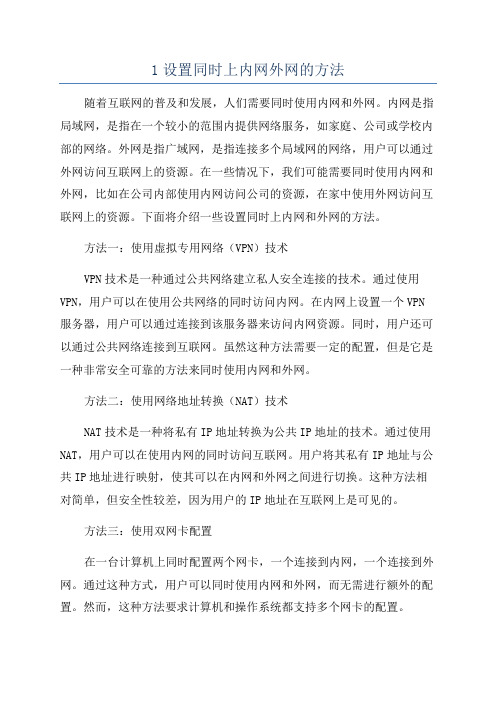
1设置同时上内网外网的方法随着互联网的普及和发展,人们需要同时使用内网和外网。
内网是指局域网,是指在一个较小的范围内提供网络服务,如家庭、公司或学校内部的网络。
外网是指广域网,是指连接多个局域网的网络,用户可以通过外网访问互联网上的资源。
在一些情况下,我们可能需要同时使用内网和外网,比如在公司内部使用内网访问公司的资源,在家中使用外网访问互联网上的资源。
下面将介绍一些设置同时上内网和外网的方法。
方法一:使用虚拟专用网络(VPN)技术VPN技术是一种通过公共网络建立私人安全连接的技术。
通过使用VPN,用户可以在使用公共网络的同时访问内网。
在内网上设置一个VPN 服务器,用户可以通过连接到该服务器来访问内网资源。
同时,用户还可以通过公共网络连接到互联网。
虽然这种方法需要一定的配置,但是它是一种非常安全可靠的方法来同时使用内网和外网。
方法二:使用网络地址转换(NAT)技术NAT技术是一种将私有IP地址转换为公共IP地址的技术。
通过使用NAT,用户可以在使用内网的同时访问互联网。
用户将其私有IP地址与公共IP地址进行映射,使其可以在内网和外网之间进行切换。
这种方法相对简单,但安全性较差,因为用户的IP地址在互联网上是可见的。
方法三:使用双网卡配置在一台计算机上同时配置两个网卡,一个连接到内网,一个连接到外网。
通过这种方式,用户可以同时使用内网和外网,而无需进行额外的配置。
然而,这种方法要求计算机和操作系统都支持多个网卡的配置。
方法四:使用虚拟机通过在计算机上安装虚拟机软件,可以在同一台计算机上同时运行多个操作系统。
用户可以在虚拟机上运行内网操作系统,并在主机上运行外网操作系统。
通过这种方式,用户可以同时使用内网和外网,而不会干扰到彼此。
方法五:使用代理服务器通过配置代理服务器,用户可以在使用外网的同时访问内网资源。
代理服务器充当一个中间人,将用户的请求转发到内网,并将内网的响应返回给用户。
通过这种方式,用户可以在使用外网的同时访问内网资源。
利用远程桌面协议RDP实现远程访问局域网

利用远程桌面协议RDP实现远程访问局域网远程桌面协议(Remote Desktop Protocol,简称RDP)是一种用于实现远程访问局域网的协议。
通过RDP,用户可以在自己的计算机上远程控制其他计算机,进而实现对局域网上的资源和数据进行访问和操作。
本文将介绍RDP的原理和应用,以及如何利用RDP实现远程访问局域网。
一、RDP的原理RDP允许用户通过网络连接到远程计算机的桌面界面。
它基于客户端-服务器模型,客户端计算机通过RDP协议与远程计算机建立连接,并将本地用户输入的指令传输到远程计算机,同时将远程计算机的屏幕图像传输回客户端,实现远程控制。
RDP利用了图形化用户界面(Graphical User Interface,简称GUI)和键盘鼠标输入设备的特性,实现了对远程计算机桌面的远程控制。
用户可以在自己的计算机上通过键盘和鼠标操作远程计算机,就像直接操作本地计算机一样。
二、RDP的应用RDP广泛应用于远程办公、远程技术支持等场景。
以下是几个常见的应用场景:1. 远程办公:在面临疫情、出差等原因无法到公司办公的情况下,员工可以通过RDP远程连接到公司的办公电脑,实现在家办公。
这样可以方便员工访问公司的文件、程序和企业资源,提高工作效率。
2. 远程技术支持:技术支持人员可以通过RDP连接到用户的计算机,实时查看和操作用户的桌面界面,帮助用户解决技术问题。
这样可以避免用户操作不当或者操作步骤过于繁琐造成的错误,提供更快速、准确的技术支持。
3. 远程教育/培训:教师或培训师可以通过RDP连接到学生或培训对象的计算机,实时展示和演示教学内容。
学生或培训对象可以在自己的计算机上观看并参与互动,提高学习效果。
三、利用RDP实现远程访问局域网要利用RDP实现远程访问局域网,需要满足以下条件:1. 保证远程计算机开启了远程桌面功能。
在Windows操作系统中,可以通过控制面板的系统和安全 -> 系统 -> 远程设置中进行配置。
外网访问内网

外网访问内网概述随着互联网和网络技术的发展,许多企业和个人都开始使用内部网络(内网)来处理和存储敏感数据和资源。
然而,有时候需要从外部访问这些内部网络中的资源,例如远程办公、远程桌面控制等。
本文将探讨外网访问内网的几种常见方法和相应的安全措施。
一、端口映射端口映射是最简单和常见的外网访问内网的方法之一。
它通过将外部网络(公网)中的某个端口与内部网络中的特定设备或服务绑定起来,实现数据的传输。
具体步骤如下:1. 在内部网络的路由器或防火墙上配置端口转发规则。
将要访问的端口映射到内部网络中的目标设备或服务上。
2. 在外部网络中,通过访问内部网络的公网IP地址以及映射的端口号进行访问。
尽管端口映射简单易用,但也存在一定的安全风险。
由于内部设备或服务直接暴露在公网上,可能会受到入侵者的攻击。
因此,在配置端口映射时,应注意配置合适的访问控制策略,比如限制访问IP、使用强密码等。
二、虚拟专用网络(VPN)虚拟专用网络(VPN)是一种通过公网来建立安全连接的方法。
使用VPN,外部用户可以通过公网与内部网络建立加密的隧道,使得外部用户能够安全地访问内部网络中的资源。
要实现外网访问内网的VPN,需要在网络中建立一个VPN服务器和相应的VPN客户端。
具体步骤如下:1. 在内部网络中,搭建VPN服务器。
配置用户认证、加密算法等参数。
2. 配置VPN客户端,使其能够与服务器建立安全连接。
3. 在外部网络中,使用VPN客户端连接到VPN服务器,并通过VPN隧道访问内部网络中的资源。
使用VPN的优点是它提供了一种安全的外网访问内网的方法,数据在传输过程中通过加密保护,可以防止黑客窃取敏感信息。
同时,VPN还可以提供身份认证和访问控制等功能,增强网络安全性。
三、反向代理反向代理是一种通过将外部网络请求转发到内部网络的方法。
它隐藏了内部网络的真实地址和结构,只暴露一个公网IP地址给外部网络,可以提高内部网络对外部网络的安全性。
家里5种简单的局域网方法,如何实现你知道吗?详细图解教会你!

家⾥5种简单的局域⽹⽅法,如何实现你知道吗?详细图解教会你!如何利⽤路由器组建局域⽹?并实现资源共享⼀、办公室⽆线局域⽹组建与资源共享1、⽤路由器如何组建局域⽹a、将⽆线路由器通电, WAN⼝连接办公室外⽹,把电脑和路由器lan⼝⽤⽹线直接相连,设置PC端的⼯作组,默认可以WORKGROUD。
b、本地链接—属性—TCP/IP属性⾥⾯全部改成⾃动获取。
c、浏览器登陆路由器,进⼊路由器设置界⾯,可以把路由器的ip设置成192.168.1.1保存后重启路由即可,那么电脑的⾃动获取的ip都会是192.168.1.1⽹段下的ip。
当然你也可以⼿动给电脑设置ip,只要是192.168.1.1⽹段下的ip就⾏,例如192.168.1.3,192.168.1.4等。
如果你是笔记本或者⼿机,直接可以连接那个局域⽹⽆线路由器即可。
那么它们就在同⼀个局域⽹内了。
当然,组成局域⽹后,我们有必要实现⽂件共享。
2、创建局域⽹后,如何在局域⽹内实现⽂件共享⽂件共享的步骤,我们就不⽤⽂字给出了,弱电君这⾥⾯借助个视频,⾮常详细的说明了如何在局域⽹内共享⽂件,并让每个局域⽹内成员都可以查看。
这个⽂件局域⽹共享,值得注意的是要开启电脑的⽹络发现与⽂件打印共享功能。
其中打开的路径,弱电君已经⽤红框画出来了。
那么问题来了,对于很多对⽹络不熟的朋友来说,组建局域⽹和实现局域⽹内资源共享这⼀系列步骤来说,还是⽐较烦索的。
那么有没有更简单的⽅法组建局域⽹呢?答案是肯定的。
⼆、如何利⽤蒲公英路由器轻松组⽹,实现资源共享不过这次我们要使⽤⼀款特殊的智能路由器,它的定位就是企业VPN智能组⽹路由器,所以它除了路由器本⾝的各功能之外,还有不少其它意想不到的功能。
它就是蒲公英路由器,使⽤它的原因,就是它设置简单,智能组⽹,⽆需公⽹,省去了申请公⽹IP 的⿇烦。
另外,它也是个双频路由器(2.4G+5G),5G⽹络与2.4G⽹络可以任意连接,将5G和2.4G同时开放可⼤⼤提⾼⾼密度下接⼊设备的⽤⽹稳定性,当然也可以在路由器设置上关掉其中⼀个。
配置VPN服务,在家也可以办公
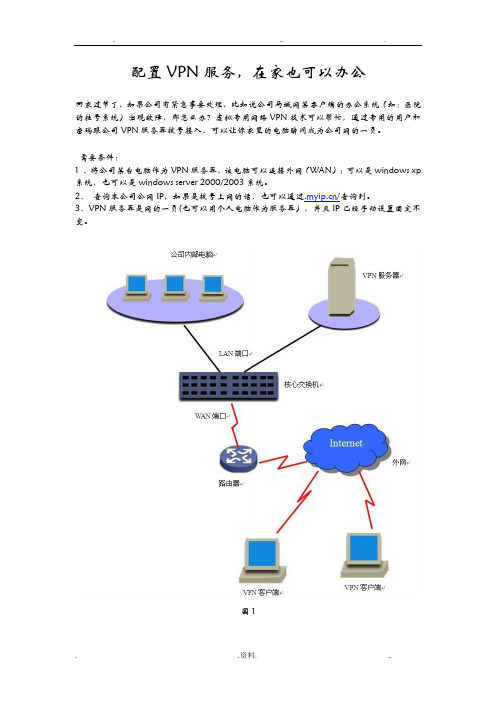
配置VPN服务,在家也可以办公回家过节了,如果公司有紧急事要处理,比如说公司局域网某客户端的办公系统(如:医院的挂号系统)出现故障,那怎么办?虚拟专用网络VPN技术可以帮忙,通过专用的用户和密码跟公司VPN服务器拔号接入,可以让你家里的电脑瞬间成为公司网的一员。
需要条件:1、将公司某台电脑作为VPN服务器,该电脑可以连接外网(WAN);可以是windows xp 系统,也可以是windows server 2000/2003系统。
2、查询本公司公网IP,如果是拔号上网的话,也可以通过/查询到。
3、VPN服务器是网的一员(也可以用个人电脑作为服务器),并且IP已经手动设置固定不变。
图1搭建VPN通道办公分为两部分:一、配置VPN服务器;二、建立客户端拔入接口。
一、在windows server 2000/2003操作系统环境配置VPN服务器假设vpn服务器的IP为192.168.1.100 ,计算机名为WEITENG;经查询得知公司公网IP 为61.235.17.10;1、选择"开始"'"所有程序"'"管理工具"'"路由和远程访问",如图2图22、进入“路由和远程访问”窗口,添加服务器。
图33、给服务器配置并启用路由和远程访问。
图43、在出现如下对话框后,请选择“自定义配置”,然后点击下一步。
图5 4、选择“VPN访问”,点击下一步。
图6 5、最后单击完成,安装成功。
图7 6、点击“是”,启用服务。
图87、配置端口参数,PPTP和LPT1“最多端口数”设置为128,如下图所示。
8、给服务器配置静态IP地址池。
右健“WEITENG”→“属性”10、切选择“IP”标签,如下图11、选择“静态地址池”,然后单击“添加”按钮。
添加指定的IP围,如下图所示:12、建立公网IP 61.235.17.10与VPN服务器IP 192.168.1.100的映射关系。
外网环境如何远程桌面连接内网电脑
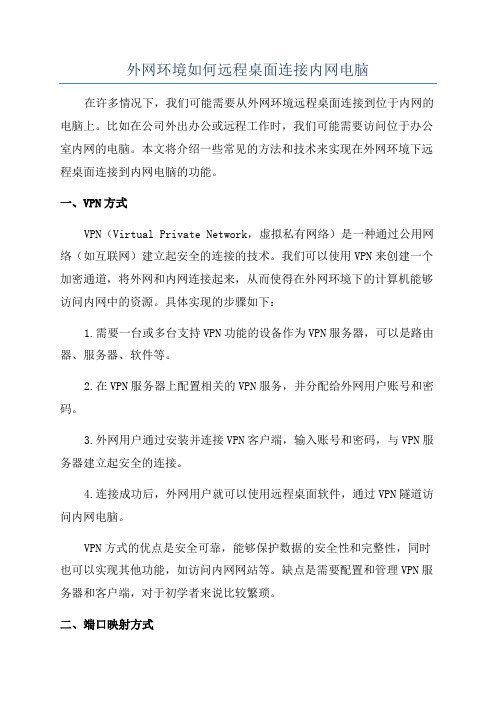
外网环境如何远程桌面连接内网电脑在许多情况下,我们可能需要从外网环境远程桌面连接到位于内网的电脑上。
比如在公司外出办公或远程工作时,我们可能需要访问位于办公室内网的电脑。
本文将介绍一些常见的方法和技术来实现在外网环境下远程桌面连接到内网电脑的功能。
一、VPN方式VPN(Virtual Private Network,虚拟私有网络)是一种通过公用网络(如互联网)建立起安全的连接的技术。
我们可以使用VPN来创建一个加密通道,将外网和内网连接起来,从而使得在外网环境下的计算机能够访问内网中的资源。
具体实现的步骤如下:1.需要一台或多台支持VPN功能的设备作为VPN服务器,可以是路由器、服务器、软件等。
2.在VPN服务器上配置相关的VPN服务,并分配给外网用户账号和密码。
3.外网用户通过安装并连接VPN客户端,输入账号和密码,与VPN服务器建立起安全的连接。
4.连接成功后,外网用户就可以使用远程桌面软件,通过VPN隧道访问内网电脑。
VPN方式的优点是安全可靠,能够保护数据的安全性和完整性,同时也可以实现其他功能,如访问内网网站等。
缺点是需要配置和管理VPN服务器和客户端,对于初学者来说比较繁琐。
二、端口映射方式端口映射(Port Forwarding)是一种将外网请求转发到内网的方法,通过这种方式,我们可以将外网环境下的请求转发到内网电脑上,从而实现远程桌面连接的功能。
具体实现的步骤如下:1.首先需要在路由器上进行端口映射配置。
打开路由器的管理界面,在“端口映射”或“NAT设置”中添加一条规则,将外网端口和内网电脑的IP地址和端口进行绑定。
2. 在内网电脑上开启远程桌面服务,并将其监听的端口设置为与外网端口绑定的端口。
在Windows操作系统下,可以通过控制面板的“系统和安全”-“系统”-“远程设置”中进行配置。
3.在外网环境下,使用远程桌面软件连接到外网IP地址和与内网端口绑定的外网端口,这样请求就会被转发到内网电脑上。
让你在家连上公司的局域网
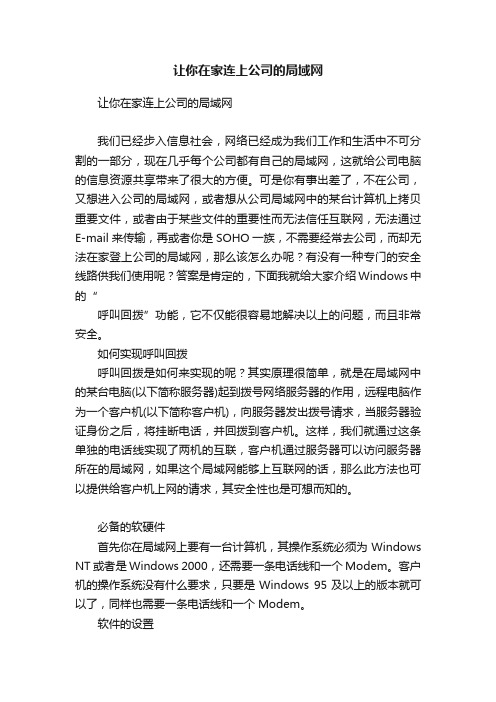
让你在家连上公司的局域网让你在家连上公司的局域网我们已经步入信息社会,网络已经成为我们工作和生活中不可分割的一部分,现在几乎每个公司都有自己的局域网,这就给公司电脑的信息资源共享带来了很大的方便。
可是你有事出差了,不在公司,又想进入公司的局域网,或者想从公司局域网中的某台计算机上拷贝重要文件,或者由于某些文件的重要性而无法信任互联网,无法通过E-mail来传输,再或者你是SOHO一族,不需要经常去公司,而却无法在家登上公司的局域网,那么该怎么办呢?有没有一种专门的安全线路供我们使用呢?答案是肯定的,下面我就给大家介绍Windows中的“呼叫回拨”功能,它不仅能很容易地解决以上的问题,而且非常安全。
如何实现呼叫回拨呼叫回拨是如何来实现的呢?其实原理很简单,就是在局域网中的某台电脑(以下简称服务器)起到拨号网络服务器的作用,远程电脑作为一个客户机(以下简称客户机),向服务器发出拨号请求,当服务器验证身份之后,将挂断电话,并回拨到客户机。
这样,我们就通过这条单独的电话线实现了两机的互联,客户机通过服务器可以访问服务器所在的局域网,如果这个局域网能够上互联网的话,那么此方法也可以提供给客户机上网的请求,其安全性也是可想而知的。
必备的软硬件首先你在局域网上要有一台计算机,其操作系统必须为Windows NT或者是Windows 2000,还需要一条电话线和一个Modem。
客户机的操作系统没有什么要求,只要是Windows 95及以上的版本就可以了,同样也需要一条电话线和一个Modem。
软件的设置我们首先来进行服务器端的设置(以Windows 2000为例)。
目的是在服务器上建立一个拨号网络连接,只是其连接具有回拨的能力。
第一步,单击“打开”→“设置”→“网络和拨号连接”,然后双击“新建连接”,我们将看到“网络连接向导”对话框。
单击“下一步”,我们将看到如图二所示的对话框,选择第四项“接受传入的连接”。
单击“下一步”,选择连接的设备,即你的Modem。
神了!不设网关也能随心访问公司电脑

神了!不设网关也能随心访问公司电脑作者:蒙家晓来源:《电脑爱好者》2008年第05期老范是个家庭、公司两点一线的工作族,家里、公司都是台式机,最近打算在家控制公司里的电脑(或在公司想控制家里的电脑),别人推荐使用VNC(Pcanywhere)+花生壳,但要到网关设置端口转发才行。
老范不是网管,跟网管也不熟,没有权限去设置网关,怎么办?今天要介绍的就是不使用端口转发的方法,使用Hamachi或VNN即可。
冲破重重阻隔,“偷偷约会”原理Hamachi是一款利用P2P方式来进行文件传输的软件,它能让用户穿透防火墙,连接上一个虚拟网络群组。
用户无论身在何处,只要通过Hamachi连接上该群组,就能与群组中的电脑进行文件的分享。
许多读者看到这里,会对它的安全性产生怀疑,关于这点,Hamachi早就想好了。
它提供的是一种加密的资料传输,不像BT等P2P采用非加密的传输方式,因此在资料交换上更有保障,不需要担心资料漏泄。
使用步骤在公司电脑上安装完成Hamachi后,运行,然后点击开关那个图标(左下角)连接,当然连接好后会分配一个5.*.*.*的ip给你,然后点击下面那个三角的图标,点击“创建新网络”,输入6位的网络名称和网络密码,点“创建”就可以了。
然后同样在家里电脑上,安装运行好之后,连接,选择“加入现在的网络”,输入跟公司电脑相同的网络名和密码,点“加入”就可以了。
接着就可以在家里电脑上右击公司电脑的IP,点击“浏览”就可以访问家里电脑的共享了(图1)图1加入一个无限大的局域网原理安装后,系统会虚拟一个网卡,登录VNN后,该网卡会生效并进入VNN虚拟网。
所有登录VNN的用户都仿佛处于同一个局域网,可以用FTP软件和IE访问其他用户FTP资源和网站。
在局域网用户之间可以做的事情,也可以在VNN用户之间进行,比如共享文件、共享打印机、远程桌面等。
使用步骤先在家里电脑安装后执行VNN程序,此时会弹出一个账号管理窗口。
快速访问当前局域网的方法

快速访问当前局域网的方法快速访问当前局域网的方法随着网络的普及和发展,局域网已经成为我们日常生活和工作中不可或缺的一部分。
局域网(Local Area Network,简称LAN)是一个地理范围较小的网络,通常在一个建筑物或者一组建筑物中使用,主要用于连接办公室、家庭、学校或其他组织内的设备。
在局域网中,我们常常需要访问其他设备或共享资源,比如打印机、文件夹、网络摄像头等。
为了实现局域网内设备之间的快速访问,我们可以采用以下几种方法:1. 使用IP地址访问:每个设备在局域网中都有一个唯一的IP地址,通过该IP 地址我们可以直接访问该设备。
在Windows系统中,可以通过在资源管理器的地址栏中输入“\\设备IP地址”来访问目标设备。
比如,如果想访问IP地址为192.168.1.100的设备的共享文件夹,只需在资源管理器地址栏中输入“\\192.168.1.100”,然后按下回车键即可访问。
2. 使用计算机名称访问:除了使用IP地址访问外,我们还可以使用计算机名称来进行访问。
在Windows系统中,可以打开命令提示符窗口,然后输入“ping 设备名称”来获取目标设备的IP地址。
然后,再通过输入“\\IP地址”来访问目标设备的共享资源。
3. 创建共享文件夹:在局域网中,如果我们希望多台设备都能够快速访问某个文件夹或者磁盘,可以将其设置为共享文件夹。
在Windows系统中,只需右键点击目标文件夹,选择“属性”,在属性窗口的“共享”选项卡中勾选“共享此文件夹”,然后点击“确定”即可。
其他设备只需通过IP地址或计算机名称访问该共享文件夹即可。
4. 使用网络地图工具:对于大型的局域网,可能存在多个子网,也可能存在多个交换机、路由器等网络设备。
在这种情况下,我们可以使用网络地图工具来快速查找和访问其他设备。
网络地图工具可以自动扫描局域网中的设备,然后将其显示在一个图形化的界面上。
我们只需点击相应设备的图标,即可进行访问。
教你没有路由器权限,在家里也能访问公司内网
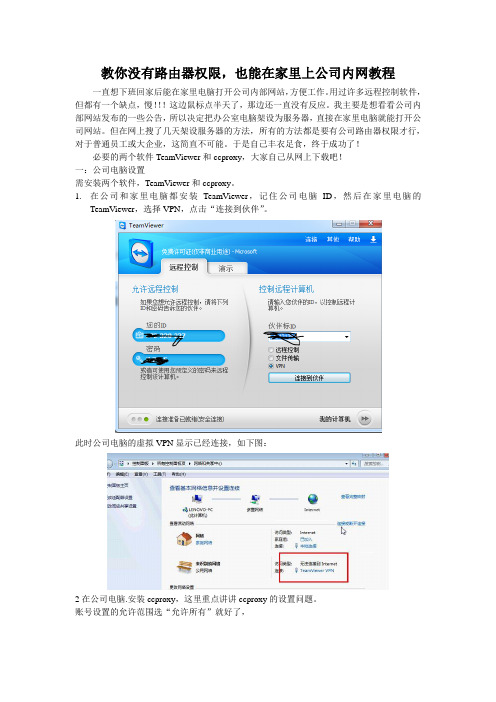
教你没有路由器权限,也能在家里上公司内网教程一直想下班回家后能在家里电脑打开公司内部网站,方便工作。
用过许多远程控制软件,但都有一个缺点,慢!!!这边鼠标点半天了,那边还一直没有反应。
我主要是想看看公司内部网站发布的一些公告,所以决定把办公室电脑架设为服务器,直接在家里电脑就能打开公司网站。
但在网上搜了几天架设服务器的方法,所有的方法都是要有公司路由器权限才行,对于普通员工或大企业,这简直不可能。
于是自己丰衣足食,终于成功了!必要的两个软件TeamViewer和ccproxy,大家自己从网上下载吧!一:公司电脑设置需安装两个软件,TeamViewer和ccproxy。
1.在公司和家里电脑都安装TeamViewer,记住公司电脑ID,然后在家里电脑的TeamViewer,选择VPN,点击“连接到伙伴”。
此时公司电脑的虚拟VPN显示已经连接,如下图:2在公司电脑.安装ccproxy,这里重点讲讲ccproxy的设置问题。
账号设置的允许范围选“允许所有”就好了,设置里的“请选择本机局域网IP地址”,不要选“自动检测”,在下拉里一定要选择虚拟VPN 的IP地址,如下图,我办公室电脑的有线网络获得地址是10.66.41.15,虚拟VPN的IP是7.161.77.8,就选7.161.77.8,然后后面打勾。
点“高级”,在网络选项里把“禁止局域网外部用户”前面的对勾去掉,如果打勾的话,在家里电脑网页会提示“账号验证失败”;并在“绑定服务器IP”后面选择虚拟VPN的IP 7.161.77.8,这样方便每次登录时ccproxy都将这个IP做为代理地址。
到这一步时,公司电脑端就全部设置完了。
二:家里电脑设置方法1.在家里电脑也安装TeamViewer,并以VPN方式连上公司电脑。
如下图。
2.在家里电脑的浏览器上设置如下:工具》internet选项》连接,点“局域网设置”,在代理服务器下面填上办公室电脑的VPN 的IP地址7.161.77.8和端口808,其它的就不用管了。
怎样连接单位局域网
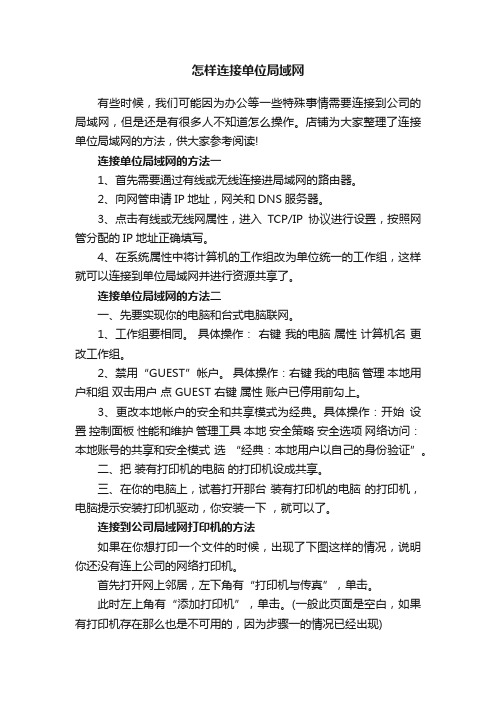
怎样连接单位局域网有些时候,我们可能因为办公等一些特殊事情需要连接到公司的局域网,但是还是有很多人不知道怎么操作。
店铺为大家整理了连接单位局域网的方法,供大家参考阅读!连接单位局域网的方法一1、首先需要通过有线或无线连接进局域网的路由器。
2、向网管申请IP地址,网关和DNS服务器。
3、点击有线或无线网属性,进入TCP/IP协议进行设置,按照网管分配的IP地址正确填写。
4、在系统属性中将计算机的工作组改为单位统一的工作组,这样就可以连接到单位局域网并进行资源共享了。
连接单位局域网的方法二一、先要实现你的电脑和台式电脑联网。
1、工作组要相同。
具体操作:右键我的电脑属性计算机名更改工作组。
2、禁用“GUEST”帐户。
具体操作:右键我的电脑管理本地用户和组双击用户点 GUEST 右键属性账户已停用前勾上。
3、更改本地帐户的安全和共享模式为经典。
具体操作:开始设置控制面板性能和维护管理工具本地安全策略安全选项网络访问:本地账号的共享和安全模式选“经典:本地用户以自己的身份验证”。
二、把装有打印机的电脑的打印机设成共享。
三、在你的电脑上,试着打开那台装有打印机的电脑的打印机,电脑提示安装打印机驱动,你安装一下,就可以了。
连接到公司局域网打印机的方法如果在你想打印一个文件的时候,出现了下图这样的情况,说明你还没有连上公司的网络打印机。
首先打开网上邻居,左下角有“打印机与传真”,单击。
此时左上角有“添加打印机”,单击。
(一般此页面是空白,如果有打印机存在那么也是不可用的,因为步骤一的情况已经出现)此时进入添加打印机向导界面,打击“下一步”。
此时勾选下面那项,单击“下一步”。
勾选“浏览打印机”(比较便捷的方式,剩下两项也可操作),单击“下一步”。
找到公司打印机的机型,单击机型,确认信息,单击“下一步”。
此时会出现一个敬告,单击“是”,单击“完成”。
返回到网上邻居“打印机与传真”界面就会出现公司的打印机。
现在你就可以随意打印文件了。
外出员工连接公司内网方法
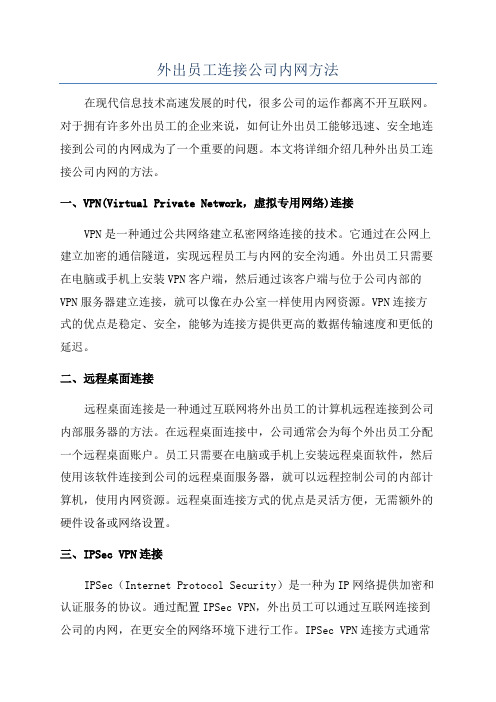
外出员工连接公司内网方法在现代信息技术高速发展的时代,很多公司的运作都离不开互联网。
对于拥有许多外出员工的企业来说,如何让外出员工能够迅速、安全地连接到公司的内网成为了一个重要的问题。
本文将详细介绍几种外出员工连接公司内网的方法。
一、VPN(Virtual Private Network,虚拟专用网络)连接VPN是一种通过公共网络建立私密网络连接的技术。
它通过在公网上建立加密的通信隧道,实现远程员工与内网的安全沟通。
外出员工只需要在电脑或手机上安装VPN客户端,然后通过该客户端与位于公司内部的VPN服务器建立连接,就可以像在办公室一样使用内网资源。
VPN连接方式的优点是稳定、安全,能够为连接方提供更高的数据传输速度和更低的延迟。
二、远程桌面连接远程桌面连接是一种通过互联网将外出员工的计算机远程连接到公司内部服务器的方法。
在远程桌面连接中,公司通常会为每个外出员工分配一个远程桌面账户。
员工只需要在电脑或手机上安装远程桌面软件,然后使用该软件连接到公司的远程桌面服务器,就可以远程控制公司的内部计算机,使用内网资源。
远程桌面连接方式的优点是灵活方便,无需额外的硬件设备或网络设置。
三、IPSec VPN连接IPSec(Internet Protocol Security)是一种为IP网络提供加密和认证服务的协议。
通过配置IPSec VPN,外出员工可以通过互联网连接到公司的内网,在更安全的网络环境下进行工作。
IPSec VPN连接方式通常需要在公司内网的边界设备上进行配置,如路由器、防火墙等。
外出员工需要在自己的电脑或手机上配置IPSec VPN客户端,然后通过该客户端与公司的IPSec VPN服务器建立连接。
IPSec VPN连接方式的优点是安全可靠,可适用于连接负载较重、数据传输量大的应用场景。
四、SSLVPN连接SSL(Secure Sockets Layer)是一种用于在Internet上实现安全通信的技术。
怎样在家远程访问单位的电脑
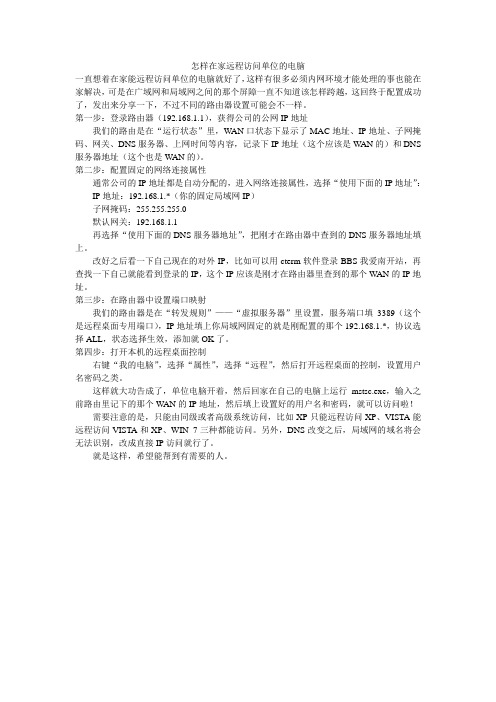
怎样在家远程访问单位的电脑一直想着在家能远程访问单位的电脑就好了,这样有很多必须内网环境才能处理的事也能在家解决,可是在广域网和局域网之间的那个屏障一直不知道该怎样跨越,这回终于配置成功了,发出来分享一下,不过不同的路由器设置可能会不一样。
第一步:登录路由器(192.168.1.1),获得公司的公网IP地址我们的路由是在“运行状态”里,W AN口状态下显示了MAC地址、IP地址、子网掩码、网关、DNS服务器、上网时间等内容,记录下IP地址(这个应该是W AN的)和DNS 服务器地址(这个也是W AN的)。
第二步:配置固定的网络连接属性通常公司的IP地址都是自动分配的,进入网络连接属性,选择“使用下面的IP地址”:IP地址:192.168.1.*(你的固定局域网IP)子网掩码:255.255.255.0默认网关:192.168.1.1再选择“使用下面的DNS服务器地址”,把刚才在路由器中查到的DNS服务器地址填上。
改好之后看一下自己现在的对外IP,比如可以用cterm软件登录BBS我爱南开站,再查找一下自己就能看到登录的IP,这个IP应该是刚才在路由器里查到的那个WAN的IP地址。
第三步:在路由器中设置端口映射我们的路由器是在“转发规则”——“虚拟服务器”里设置,服务端口填3389(这个是远程桌面专用端口),IP地址填上你局域网固定的就是刚配置的那个192.168.1.*,协议选择ALL,状态选择生效,添加就OK了。
第四步:打开本机的远程桌面控制右键“我的电脑”,选择“属性”,选择“远程”,然后打开远程桌面的控制,设置用户名密码之类。
这样就大功告成了,单位电脑开着,然后回家在自己的电脑上运行mstsc.exe,输入之前路由里记下的那个WAN的IP地址,然后填上设置好的用户名和密码,就可以访问啦!需要注意的是,只能由同级或者高级系统访问,比如XP只能远程访问XP、VISTA能远程访问VISTA和XP、WIN 7三种都能访问。
- 1、下载文档前请自行甄别文档内容的完整性,平台不提供额外的编辑、内容补充、找答案等附加服务。
- 2、"仅部分预览"的文档,不可在线预览部分如存在完整性等问题,可反馈申请退款(可完整预览的文档不适用该条件!)。
- 3、如文档侵犯您的权益,请联系客服反馈,我们会尽快为您处理(人工客服工作时间:9:00-18:30)。
如何实现在家里访问公司局域网
如果能够在家里直接访问公司网络(局域网),那么,您就可以实现家庭办公了。
一般大的公司都有VPN服务器,通过服务器就可以访问公司网。
其实无需这么复杂,在XP系统下,简单的设置就可以在家里轻松访问公司局域网。
公司机设置:
打开“网络连接” → 创建新的连接→ 设置高级连接→ 接受传入的连接→ 允许虚拟专用连接→ 选择“允许连接的用户”,如:Administrator → 完成。
更简单的方法:打开系统服务(services.msc)→ 启动“Routing and Remote Access”服务(在局域网以及广域网环境中为企业提供路由服务)→ “网络连接”中出现“传入的连接” → 在“传入的连接”的属性中选择系统登录用户(Administrator)→ OK 。
注意:公司机需连上互联网,并且系统登录用户需设置密码。
家庭机设置:
设置一个“虚拟专用网络”连接,跟设置宽带拨号差不多。
具体步骤:打开“网络连接” → 创建新的连接→ 选择网络连接类型:连接到我的工作场所的网络→ 虚拟专用网络连接→ 公司名(随意填)→ 填入公司机器的IP
地址→ 完成。
家中机器创建好虚拟专用连接之后,输入公司机器系统登录用户及登录密码,这样,您在家中就好像在公司一样轻松访问公司内部网络了。
注意:在XP系统下只允许一个用户登录。
